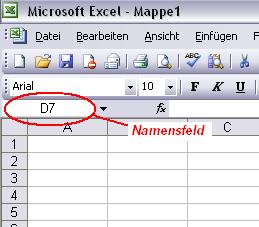Namen vergeben
Zur besseren Übersichtlichkeit können Sie einzelnen Zellen oder Zellbereichen Namen vergeben.
Vorteile
- Formeln werden verständlicher und übersichtlicher, wenn statt der Zelladressen Namen verwendet werden.
- Die Navigation ist einfacher, da die benannten Zellen/Zellbereiche über ihren Namen angesteuert werden können.
- Einmal vergebene Namen stehen Ihnen auf allen Tabellenblättern der Arbeitsmappe zur Verfügung.
![]() Ab Excel 2007 finden Sie alles zur Eingabe/Bearbeitung von Namen im Register
Formeln und dort in der Gruppe Definierte Namen. Über den Namensmanager können
Namen bequem bearbeitet oder geändert werden.
Ab Excel 2007 finden Sie alles zur Eingabe/Bearbeitung von Namen im Register
Formeln und dort in der Gruppe Definierte Namen. Über den Namensmanager können
Namen bequem bearbeitet oder geändert werden.
Namen vergeben
Um einen Namen zu vergeben, Markieren Sie die Zelle oder den Bereich, der benannt werden soll und klicken in das Namensfeld oben links neben der Bearbeitungsleiste. Geben Sie den gewünschten Namen ein und Bestätigen Sie mit Enter.
Sie können den Namen auch über das Menü Einfügen - Namen - Definieren... vergeben. Tragen Sie dazu den Namen im Dialogfenster ein und klicken auf die Schaltfläche hinzufügen.
Ein Name darf aus bis zu 255 Zeichen bestehen. Leerzeichen, Semikolon oder Doppelpunkt in Namen sind nicht erlaubt. Der Name darf nicht mit einem Fragezeichen oder einer Zahl beginnen.
Namen automatisch aus Zeilen- bzw. Spalten-Beschriftung erstellen
Sie können Namen für Zellen oder Bereiche direkt aus einer Zelle übernehmen. Markieren Sie dazu die Zelle sowie die Zelle/n, die benannt werden sollen und wählen Sie dann im Menü Einfügen - Namen - Erstellen... aus.
Namen bearbeiten oder löschen
Den Zellbezug von vergebenen Namen können Sie im Menü Einfügen - Namen - Definieren... bearbeiten oder den Namen löschen.
Namen in Formeln einsetzen
Beginnen Sie mit der Formeleingabe bis zu der Stelle, an der ein Name einzusetzen ist. Drücken Sie F3 zur Anzeige einer Liste aller vergebenen Namen oder rufen Sie die Liste über das Menü Einfügen - Namen - Einfügen... aufund wählen Sie den Namen durch Anklicken aus.
Namen nachträglich in Formeln übernehmen
Sie haben bereits Formeln eingegeben und nachträglich Namen für Zellen/Zellbereiche vergeben, die nun anstelle des Bezuges in der Formel erscheinen sollen. Wählen Sie im Menü Einfügen - Namen - Übernehmen....
![]() Um schnell zu einer benannten Zelle zu springen bzw. einen benannten Bereich zu markieren,
wählen Sie den Namen einfach oben links aus dem Namensfeld aus.
Um schnell zu einer benannten Zelle zu springen bzw. einen benannten Bereich zu markieren,
wählen Sie den Namen einfach oben links aus dem Namensfeld aus.
Tab-Tipps 2000 - 2017 | Impressum